同一個 monday.com 帳號內可設定四種使用者角色,以此來區分不同使用者的基本權限。那麼這四個使用者角色分別可以做什麼事、又該怎麼管理呢?一起來認識它們吧!
一、管理員(Admins)
管理員是一個帳戶中擁有最大權限的使用者角色。管理員們對整個帳戶擁有整體上的控制權,包含管理其他使用者角色、板子、儀表板,或者是帳戶的安全性、使用統計以及帳務方面等。
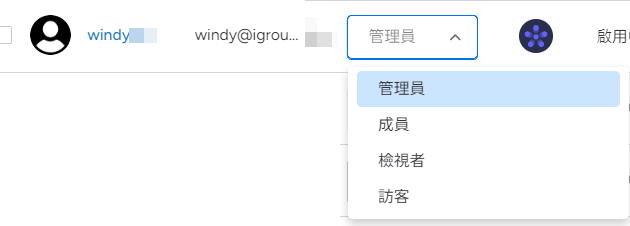
除了管理員專屬的【管理者】介面以外,在使用上和一般成員沒有太多不同。
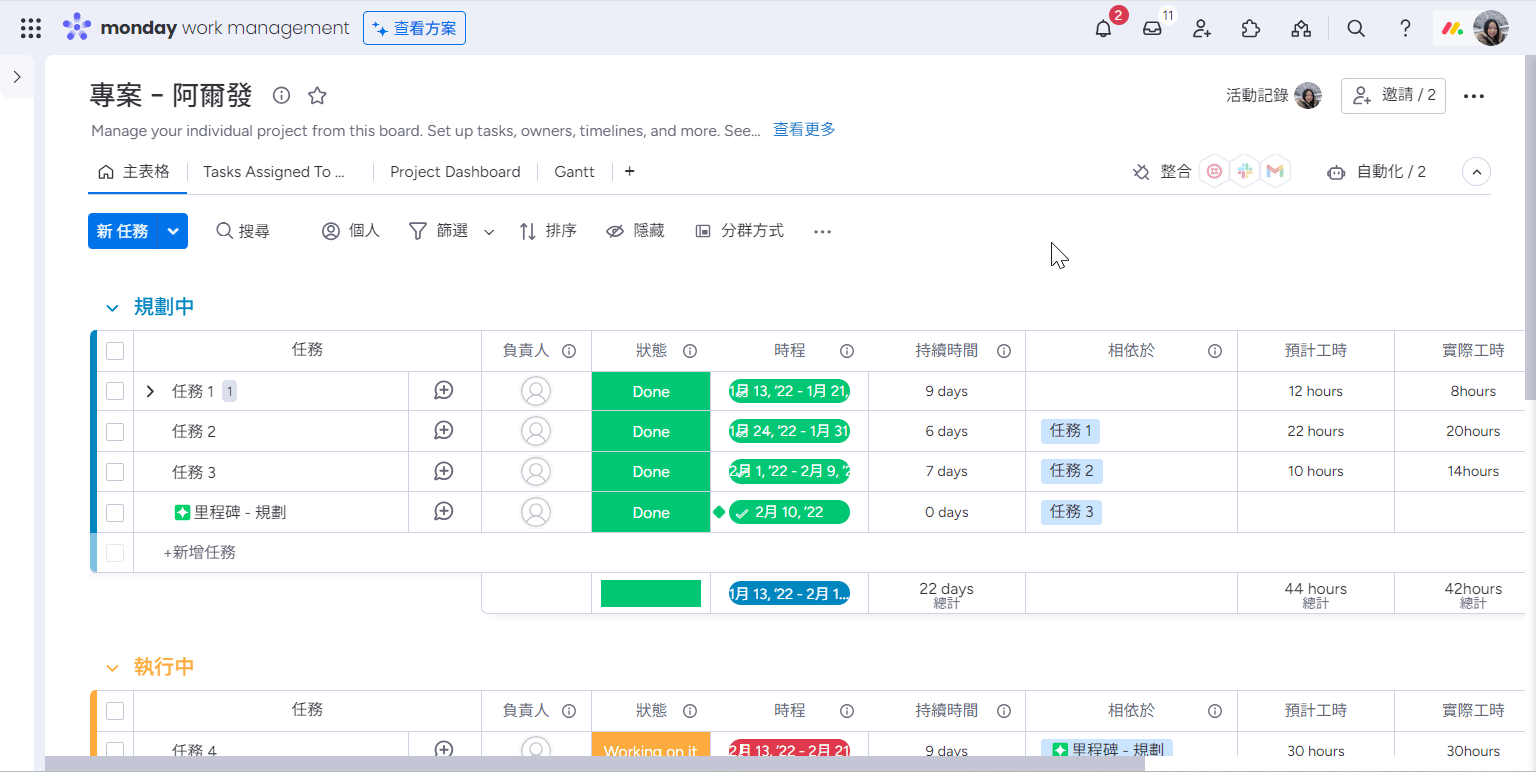
二、成員(Members)
成員身分的使用者擁有正常的使用權限,他們可以檢視並編輯主板子上的資訊,也可以被邀請訂閱到私人和可分享的板子;成員還可以創建儀表板,邀請其他成員訂閱板子或儀表板,並上傳附件到板子上。
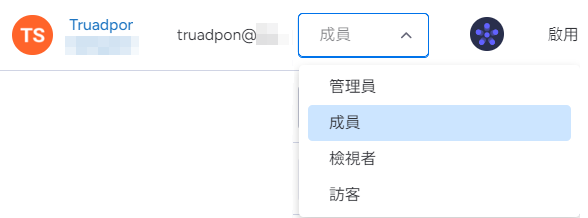
可以被邀請加入帳戶的成員數量取決於購入的使用者數量,例如 10 位的專業版最多可同時啟用10 個使用者(包含管理員)。
三、檢視者(Viewers)
檢視者是您可以邀請加入 monday.com 帳戶的另一種使用者類型。檢視者可以看到的資訊與成員相同,可以進入主板子、被訂閱到私人或可分享板子。檢視者與成員不同之處在於他們只能單純檢視,沒有任何編輯權限。
在檢視者登入的時候,大頭照右下角會有一個藍色的眼睛圖案,以此標示為檢視者。
❇️ 基本版以上的帳戶可以設定不限人數的檢視者 ❇️
四、訪客(Guests)
訪客與成員、檢視者不同,沒有完整的使用者權限。訪客無法查看主板子和私人板子,並且只能被邀請檢視與編輯可分享的板子。如果公司有些機密資訊不便讓外部廠商查看,那麼將這些使用者設定為訪客會方便許多。
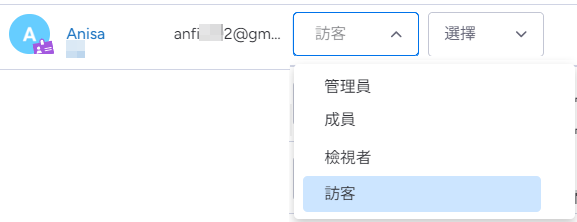
在訪客登入的時候,大頭照右下角會有一個紫色的識別證圖案,以此標示為訪客。
❇️ 在標準版帳戶中,四位訪客佔據一個成員名額,專業版以上則不限制訪客人數 ❇️
五、使用者角色調整
調整帳戶內使用者角色是管理員專屬的權限。
點選右上角頭像→管理者→使用者,即可進入管理使用者角色介面。除了調整使用者角色以外,管理員還可以在此邀請新成員加入帳戶、停用既有使用者或者修改使用者的電子郵件,並查看帳戶內所有的使用者。
💡權限相關的延伸閱讀:monday.com 的權限設定
更多詳細說明請參考原廠文章:
